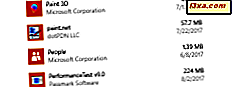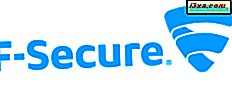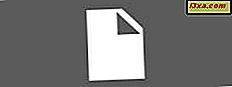
Med tanke på det stora antalet användare som begär en filhanterare för Windows Phone beslutade Microsoft att utveckla och starta appen Filer . Det är ett enkelt men ändå effektivt filhanteringsverktyg, som låter dig utföra vanliga filhanteringsuppgifter på din Windows Phone 8.1-smartphone. I den här artikeln kommer vi att ge en översikt över gränssnittet för denna app, dess funktioner och begränsningar. Läs vidare för att lära dig mer.
Filerna App och dess huvudfunktioner
Du kan hämta appen Filer härifrån.
Så här kan du göra med det i Windows Phone 8.1:
- Visa tillgängligt utrymme på din smartphone internt minne och SD-kortet (om en är tillgänglig).
- Öppna filerna som är lagrade på din Windows-telefon och på ditt SD-kort (om en är tillgänglig).
- Skapa, byt namn på och radera mappar.
- Bläddra och sök efter filer.
- Sortera filer efter namn, tid eller storlek.
- Kopiera, byt namn på och ta bort filer.
- Dela enskilda eller flera filer med andra.
Denna lista talar för sig själv: Filer är en användbar applikation för din Windows Phone. Den har ett lättanvänt gränssnitt och bra integration med operativsystemet och dess funktioner. Det finns dock vissa begränsningar så låt oss dyka in och ta reda på mer.
Interface Tour
Låt oss först göra en kort gränssnittsturnering i appen Filer :
När du startar appen presenteras en rymdanvändningsrapport som täcker både din mobils interna lagring och SD-kortlagring (om tillämpligt). Här kommer du att märka stången med de använda och fria lagringsvärdena. På botten, om du trycker på chevronen (de tre prickarna) kommer du att se alla tillgängliga alternativ på startskärmen: sökknappen (1), uppdateringen (2), skicka feedback (3) och om (4) alternativ.
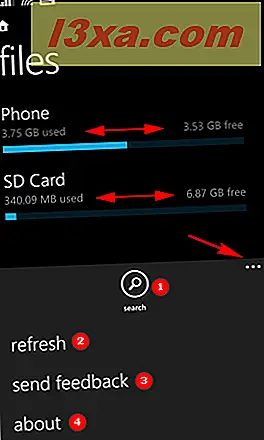
Uppdateringsknappen är väldigt viktig under hela applikationen eftersom filsystemet inte automatiskt uppdaterar listorna och mapparna när du gör en ändring, till exempel att lägga till en fil i en mapp via en kopia eller flytta operation.
Alternativet Skicka feedback visar ett formulär där du kan rapportera de problem du stöter på när du använder appen. Med hjälp av rullgardinsmenyn (1) kan du välja mellan att starta filer, bläddra i mappar, kopiera eller flytta innehåll, dela innehåll, ta bort eller byta namn på innehåll, söka eller göra något annat. Du kan lägga till ett betyg (2) och kommentarer (3). Du kan också bifoga app-loggarna (4) om du rapporterar ett allvarligare problem, till exempel. Formuläret har två åtgärdsknappar: skicka (5) och avbryta (6), vilket är ganska självförklarande.

Slutligen kommer alternativet om att bara visa applikationsversionen.

När du bläddrar en fil och / eller mapplista och inget val gjorts i listan innehåller nedre menyn följande alternativ: Ny mapp (1), välj (2), sortera (3) och söka (4). Självklart kan du välja, sortera och söka både filer och mappar.

Låt oss se vilka ändringar i appfältet när du väljer en fil eller en mapp i listan. De tillgängliga alternativen ändras dynamiskt, när en fil eller mapp väljs. Om du väljer en fil ändras de tillgängliga knapparna till följande: radera (1), flytta till (2), kopiera till (3) och dela (4). Genom att trycka på trepunkts chevron (även känd som knappen mer ) (5) visas en meny med två ytterligare kommandon: välj alla filer (6) och byt namn på (7).

När flera filer väljs är knapparna 1-5 identiska och du får tillgång till alternativet Rensa alla (6) som används för att växla bort de valda filerna. Byt namn på (7) blir inaktiv i det här scenariot, vilket betyder att du inte kan byta namn på mer än en fil åt gången.
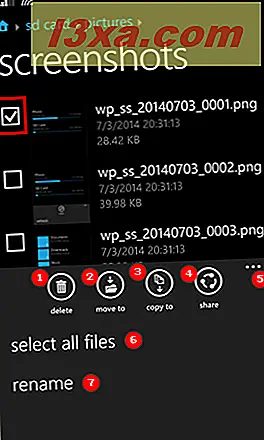
Låt oss jämföra vad som händer när du väljer en mapp och välj sedan en annan mapp. Om du väljer en enskild mapp i en lista visas följande aktiva kommandon: radera (1), dela (2), välj alla filer (3) och byt namn på (4). Knapparna för att flytta och kopiera mappar är inaktiva, vilket innebär att det inte går att flytta eller kopiera mappar till en annan plats.

När du väljer två eller flera mappar är alternativet omdirigering avaktiverat, vilket du kan se nedan.

Men vad händer om ett blandat urval görs? Om du väljer en eller flera filer och en eller flera mappar, deaktiveras samma knappar som vid val av flera mappar.

Sammanfattningsvis har vi märkt några begränsningar och vi har lite feedback för Microsoft som de kan använda för att ytterligare förbättra den här appen.
Begränsningarna för Filerna App för Windows Phone
Här är de begränsningar som vi upptäckte i testningen:
- Appen Filer är endast tillgänglig för Windows Phone 8.1-användare.
- Du kan inte kopiera eller flytta mappar till en annan plats, vilket gör massfilhanteringen lite komplicerad, men vi måste komma ihåg att vi använder en mobilenhet och det mesta behöver vi inte behöva.
- Du kan inte dela över 100 filer samtidigt. Detta är förståeligt, eftersom det är sällan nödvändigt att dela stora mängder filer från en mobilenhet.
- Filsystemet uppdateras inte automatiskt automatiskt. Vi har testat detta på två Lumia smartphones och hittade samma situation på båda.
- Om du använder appen Filer medan smarttelefonen är ansluten till en Windows-dator via USB, uppdateras inte de kopierade / flyttade / bytt namn och mappar i File Explorer . Det är bäst att använda den här appen medan du inte surfar på din smartphone från en Windows-dator.
- Du kan inte skapa en ny mapp under en filkopia / flytta operation
- Du kan inte omdöpa flera filer eller mappar samtidigt.
- Brödcrumbnavigeringen använder mycket liten text och en mycket liten ikon för att gå hem (filsystemet root), vilket gör det svårt att använda för personer med tjocka fingrar som jag själv.
- Du kan visa egenskaperna för mappar men du kan inte visa egenskaperna hos filer.
- Appen Filer är inte integrerad med OneDrive, vilket betyder att du inte kan använda den bläddra bland innehållet i din OneDrive . Vi hoppas att de två applikationerna kommer att anslutas inom en snar framtid, vilket gör att filhanteringsupplevelsen i Windows Phone är sömlös och komplett när du tar bort någon appelruta.
Slutsats
I den här artikeln gjorde vi en grundläggande funktion och gränssnittöversikt för appen Filer . Nu när du är bekant med hur det ser ut, vad det kan och vad det inte kan göra, låt oss veta vad du tycker om det. Har du försökt? Hur bra fungerar det för dig? Vilka begränsningar har du upptäckt? Vi kan inte vänta med att höra din sida av historien, så var god och snälla dela med hjälp av kommentarformuläret nedan.